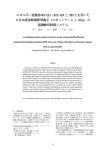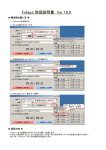Download WinSDSS
Transcript
No.WMD8-004-0 WinSDSS Serial-type Digital Servo Supervisor [PCMCIA] ディジタルサ−ボ特性評価システム 【取扱説明書】 【第1.0版】 2004年 1月 7日 株式会社 〒183-0055 〒558-0041 ダイナックス 東京都府中市府中町1ー12ー7センタービル 大阪府大阪市住吉区南住吉1-19-1 TEL:042-360-1621 TEL:06-6606-4860 CORPORATION 1-12-7-1001 FUCHU-CHO,FUCHU-SHI,TOKYO JAPAN 1-19-1 MINAMISUMIYOSHI,SUMIYOSHI-KU,OSAKA J A P A N FAX:042-360-1837 FAX:06-6606-5160 − 目 次 − 【1:概要】 ............................................................................... 1 【2:インスト−ル】 ....................................................................... 1 [2−1.システムディスクの構成]......................................................... 1 [2−2.インスト−ル手順]............................................................... 1 [2−3.WinSDSSの起動] ................................................................ 1 [2−4.CBIC-MFCカード] .............................................................. 2 【3:オペレ−ション】 .................................................................... 3 【4:入力コネクタ】 ....................................................................... 8 この取扱説明書に記載されている内容は、製品改良のため予告なく変更する場合があります。 【1:概要】 ディジタルサ−ボ特性評価装置(Digital Servo Supervisor、以後DSSと呼びます)は、指令パルス・エ ンコ−ダフィ−ドバックパルスをサンプリング入力し、グラフィック表示する事により、偏差等のサ−ボ モ−タのリアルタイムな運転特性を定量的に把握するためのシステムです。Serial-type Digital Servo Su pervisor(以後SDSSと呼びます)では、指令パルス・エンコ−ダフィ−ドバックパルスはサーボドライバ からシリアル通信で送られます。 例えば、加速に対する遅れ、指令パルス終了後位置決め完了までの時間等は、数値及びグラフで正確に 把握できます。それにより、サ−ボモ−タで駆動される装置のサ−ボ特性を評価し、最適に調整する事が 可能となります。 なおサンプリングしたデ−タは、フロッピ−ディスク等にファイルとして保存する事も可能である為、 装置の出荷検査基準、定期点検時の検査基準デ−タとして定期的な評価にも利用できます。又調整段階で のトラブル発生時、原因がサーボ系のコントローラ、ドライバ、モータ、入力機構のいずれにあるかを特 定する判断材料としても活用が可能です。 • 指令パルス・エンコ−ダフィ−ドバックパルスを測定し、結果をグラフィック表示することに より、モ−タの運転特性を画面で確認できます。これにより、ドライバの調整・性能評価等が 容易に行えます。 • リアルタイムサンプリングを行っているため、システムのノイズ診断、故障診断にも役立ちま す。 • サンプリングされたデ−タをファイルへ保存できます。 • 操作はプルダウンメニュ−方式、Windowsの特色を生かした操作が採用され、操作性がよく なっています。 • 応答周波数 最高1MHz • サンプリング間隔 1ms∼25ms • サンプリング時間 50∼1250秒 • 指令パルス速度、最大偏差の数値表示 • グラフィック表示の表示倍率指定 0.001∼9.999倍 【2:インスト−ル】 SDSSは、PCMCIA Type-Ⅱカードスロット挿入用のSDSSカード、付属ケーブル及びソフトウェアの 入ったシステムディスクで構成されています。ケ−ブルは、本取扱説明書及び測定対象の仕様をよくご 確認の上、お客様が製作し接続して下さい。 WinSDSS.EXE は、Windows95, Winsows98, Windows2000, WindowsNT上で動作するアプリケーションです。 [2−1.システムディスクの構成] システムディスクには以下のファイルが入っていることを確認して下さい。 (1)WinSDSS.EXE WinSDSS実行プログラムファイル (2)WinSDSS.CNT WinSDSSヘルプ表示用コンテキストファイル (3)WinSDSS.HLP WinSDSSヘルプ表示用テキストファイル (4)Dlghelp.HLP WinSDSSの各ウィンドウヘルプ表示用テキストファイル [2−2.インスト−ル手順] ・WinSDSSのフォルダをインストール先のフォルダにコピーして下さい。 [2−3.WinSDSSの起動] (1)CBIC-MFCカードをパソコンのカードスロットに挿入します。 (2)エクスプローラを起動する (3)WinSDSSシステムディスク内のWinSDSS.EXEを起動する。 ※ システムディスク内のファイルは自由にコピ−できますので、ハ−ドディスク等に移動して使 用することができます。 - WinSDSS 1 - [2−4.CBIC-MFCカード] WinSDSSを起動後、CBIC-MFCカードが挿入されていない時や、ローディングされているプログラムが正し くないときには、以下の様な表示がされます。この時には、正しいカードを挿入してWinSDSS.EXEを再起動し て下さい。 ローディングされているプログラムが正しくない時 CBIC-MFCカードが挿入されていない時 必要なファイル名称が表示されます。 メニューバーの[ヘルプ] - [バージョン情報]で現在の構成を確認できます。 - WinSDSS 2 - 【3:オペレ−ション】 SDSSを起動すると、以下のような画面が表示されます。SDSSは、プルダウンメニュ−方式、オンライ ンヘルプ方式の採用により、マニュアルがほぼ不要になる優れた操作性を実現しています。 〈一般的な画面〉 ・メニュ−バーにはいくつかのメニュー項目が表示され、メニュー項目を選択する(マウスで選択して、クリ ックするか、()内に示されたキーを押す)とプルダウンメニューまたはダイアログボックスを表示します。 メニュ−選択モ−ドにいるときは、カーソル位置により選択メニュ−の表示が変わります。サブウィンドウ があるときは、マウスのクリックにより、サブウィンドウが表示されます。 ・ウィンドウの最下行にはキ−使用ヘルプが表示され、使用可能なファンクションキ−の機能がわかります。 (注)ダイナックス製サーボドライバをSDSSからリモート調整することができる機能がオプションになって おり、オプションの有無でもメニュー等画面が異なります。 また、以下の場合にはグラフィック表示が消えます。 ・ESC で入力を取り止めたとき。 ・ヘルプ表示をしたとき。 ・エラーの表示があったとき。 - WinSDSS 3 - ダイアログボックス メニューバー サブダイアログボック - WinSDSS 4 - キー名称 キー機能 〈プルダウンメニューの例〉 WinSDSSのメニュー項目[ファイル]をクリックするか、または()内に示されたALT + Fキーを押すと以下の ブルダウンメニューを表示します。 • プルダウンメニュー内の項目を選択するには、マウスを利用して希望のメニューを選び、クリック をするか、または、メニュー項目に示されたキーを入力します。 • メニューが選択されると、項目によって、新しいウィンドウが表示される場合、グラフィックが表 示される場合と単にモードマーク[ * ]がタイトルバーにつけられる場合があります。 (パラメータの保存) パラメータを保存する場合、保存ディレクトリ、ファイル名を入力して保存して下さい。 次回からWinSDSSの起動は前回保存したパラメータの状態でWinSDSSを起動します。 - WinSDSS 5 - <設定ウィンドウ> WinSDSSのメニュー項目[設定]をクリックするか、または()内に示されたF6キーを押すと以下の設 定ウィンドウを表示します。 • 設定ウィンドウのボタンをクリックすると項目のサブウィンドウを表示します。 <サブウィンドウ> 上図の設定ウィンドウの各設定ボタンをクリックするとサブウィンドウを表示します。 - WinSDSS 6 - - WinSDSS 7 - 〈オンラインヘルプ〉 オペレーション中にキーの操作、パラメータの設定等が不明な場合、WinSDSSのメニューバーの [ヘルプ]−[トピックの検索]をクリックして下さい。トピック検索のウィンドウが表示されます ので、トピックの項目、またはキーワードを選択すると、項目、キーワードに関連するヘルプメッセ ージが表示されます。 各ダイアログボックスにもヘルプボタンをつけていますので、ダイアログボックスの項目を選択し ヘルプボタン、または[F1]キーを押すと、項目に関連するヘルプメッセージが表示されます。 【4:入力コネクタ】 MFC CARD ピン 4 5 6 7 8 9 I/O LEVEL 入力信号 OUT OUT IN IN - 422 422 SRing-SD+ SRing-SDGND SRing-RD+ SRing-RDGND 422 422 - WinSDSS 8 -